Az Apple az évek során minden jelentősebb iOS-frissítéssel folyamatosan hasznos, egészséggel kapcsolatos funkciókat adott hozzá. Akár szeretné nyomon követni az alvását, akár beállítani a gyógyszeres kezelés ütemezését, az Egészség alkalmazás segítségével nyomon követheti fizikai jólétét. Mostantól a funkciókban gazdag iOS 17-tel az Apple nyomon követheti mentális egészségét iPhone-ján. Az Egészség alkalmazás segítségével naplózhatja pillanatnyi érzelmeit és napi hangulatait, hogy értékes információkhoz és értékelésekhez férhessen hozzá. Nyomon követheti lelkiállapotát és a hozzájáruló tényezőket, hogy megértse általános mentális jólétét, és szükség esetén megteheti a szükséges lépéseket. Ebben az útmutatóban elmagyarázzuk, hogyan naplózhatja és nyomon követheti mentális jólétét iOS 17 rendszert futtató iPhone készüléken.
Tartalomjegyzék
Hogyan naplózhatja hangulatát és érzelmeit iPhone készüléken
Megjegyzés: Az Egészség alkalmazás Mental Wellbeing funkciója csak iOS 17-en érhető el, amely jelenleg fejlesztői bétaverzióban van, a nyilvános béta néhány héten belül érkezik. Mivel az iOS 17 jelenleg béta állapotban van, előfordulhat, hogy vannak benne hibák és hibák. A problémák elkerülése érdekében javasolt az iOS 17 fejlesztői bétaverziójának telepítése egy másodlagos eszközre.
1. Nyissa meg az Egészség alkalmazást, és lépjen a Tallózás lapra.
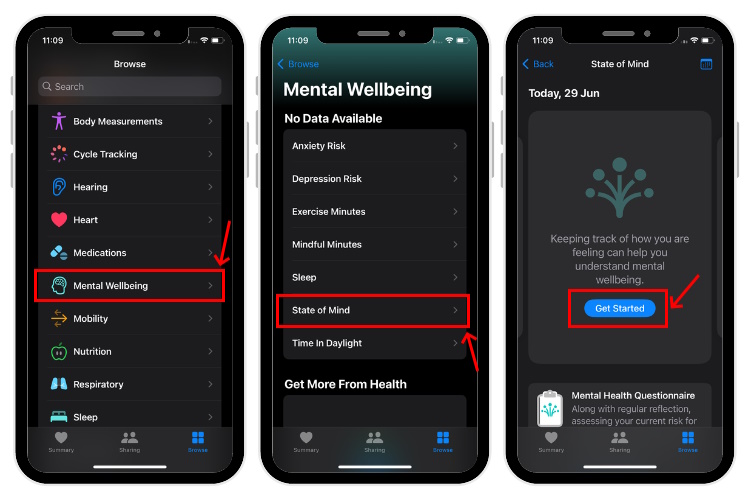
2. Válassza a Mental Wellbeing lehetőséget, válassza a Lelki állapot lehetőséget, és koppintson a Kezdő lépések lehetőségre.
3. Ezután koppintson a Tovább
4. Most naplózhat egy Érzelem vagy hangulatot. Először válasszuk az Érzelmek lehetőséget, és koppintsunk a Tovább gombra.
5. A rendszer megkéri, hogy válassza ki, hogyan érzi magát most. Alapértelmezés szerint a Semleges van kiválasztva. A csúszkát húzva választhat a Nagyon kellemetlen, Kellemetlen, Semleges, Kellemes vagy a Nagyon kellemes lehetőségek közül. Érdekes látni az esztétikailag tetszetős felhasználói felületet, és azt, hogy a háttérszín és az animáció a hangulatodnak megfelelően változik. Miután kiválasztotta hangulati beállításait, koppintson a Tovább gombra.
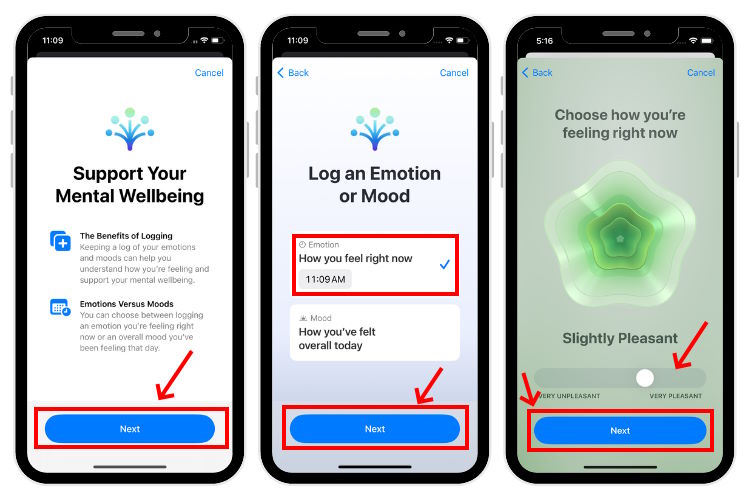
6. Most meg kell választania azt a lehetőséget, amely a legjobban leírja ezt az érzést. Válasszon a javasolt lehetőségek közül, vagy koppintson a Továbbiak megjelenítése elemre az összes elérhető lehetőség megtekintéséhez. Több lehetőséget is választhat.
7. Ezután ki kell választania azokat a tényezőket, amelyek a legnagyobb hatással vannak rád, és hozzájárulnak lelkiállapotodhoz. A folytatáshoz koppintson a Kész gombra.
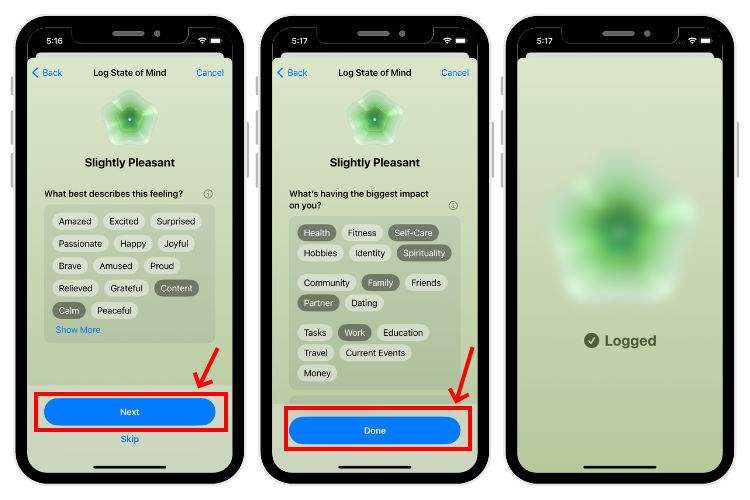
8. Ha naponta legalább kétszer naplózza, hogyan érzi magát, jobb képet kaphat lelki jólétéről. Beállíthat emlékeztetőket a mentális állapotának naplózására a nap folyamán vagy a nap végén, vagy beállíthat egyéni időt. A továbblépéshez koppintson az Ütemezés szerkesztése vagy az Emlékeztetők bekapcsolása lehetőségre.
10. Azt is engedélyezheti az időszakos kérdőíveket, hogy évente néhány alkalommal kérdőívet kapjon, vagy ha kellemetlen hangulata van.
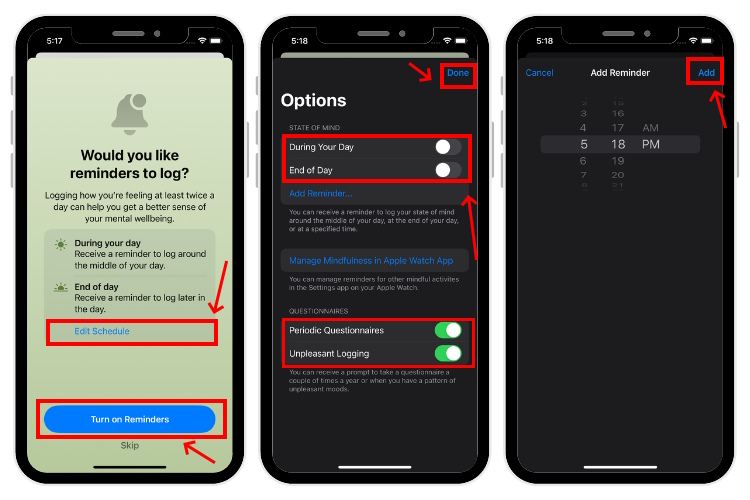
11. Ugyanezeket a lépéseket megismételheti hangulatának naplózásához iOS 17 operációs rendszert futtató iPhone készülékén.
Hogyan adjunk hozzá mentális jólléti adatokat iPhone-on
Az Egészség alkalmazás Mental Wellbeing funkciója azt is lehetővé teszi, hogy további adatok hozzáadásához, beleértve a szorongás kockázatát, a depresszió kockázatát, a gyakorlati perceket, a figyelmes perceket, az alvást és a nappali fényben töltött időt. A szorongás és a depresszió kockázatai miatt kérdőívet kell kitöltenie. Egyéb lehetőségek esetén az adatokat manuálisan is megadhatja.
Hogyan adjunk hozzá szorongásos vagy depressziós kockázati adatokat az iPhone készüléken
1. Az Egészség alkalmazásban keresse fel a „Mental Wellbeing” részt, és koppintson a Szorongás kockázata vagy a Depresszió kockázata elemre. Ezután érintse meg a Kérdőív kitöltése lehetőséget.
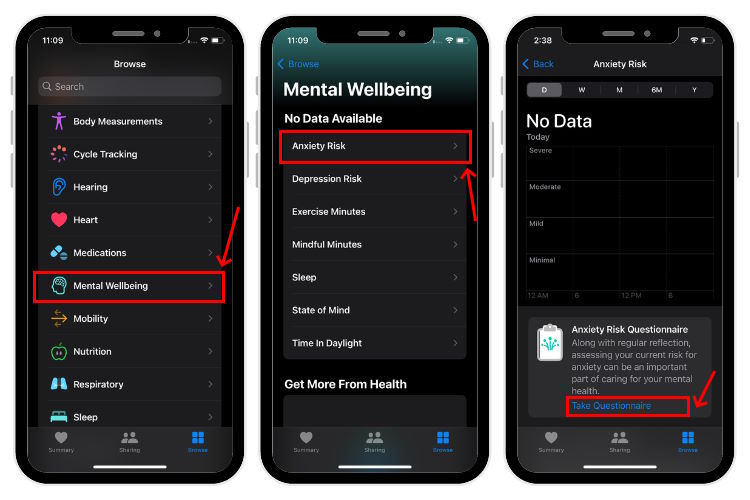
2. Ezután koppintson a Kezdés lehetőségre, válaszoljon a kérdésekre, majd koppintson a Kész lehetőségre.
3. Ezután látni fogja az eredményeket, amelyek a következők lehetnek: Minimális, Enyhe, Közepes, Közepesen súlyos vagy Súlyos.
4. A kérdőív és a válaszok mentéséhez koppintson a PDF exportálása lehetőségre.
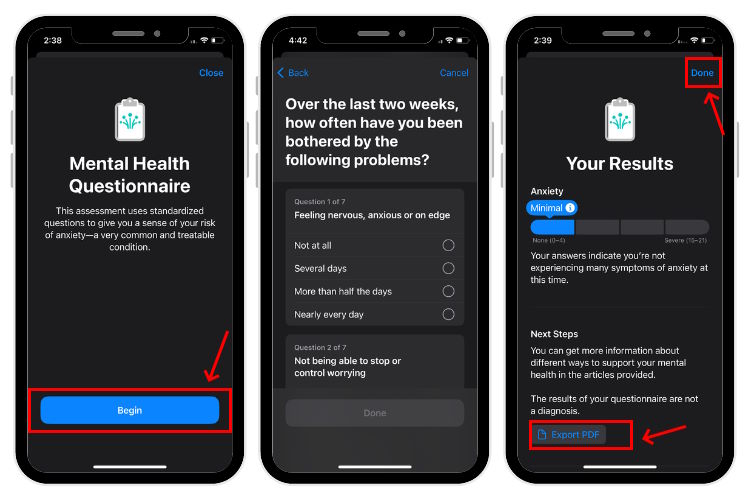
5. Érdemes tudni, hogy ez az értékelés nem diagnózis. Inkább tájékoztatást ad a lehetséges következő lépésekről, például az orvossal való nyomon követésről.
A nyári idő és egyéb adatok hozzáadása az iPhone készüléken
1. Válasszon egy lehetőséget, amelyhez adatokat szeretne hozzáadni. Amikor kiválaszt egy lehetőséget, látni fogja annak előnyeit és ártalmait, hogy világosabb képet kapjon arról, hogyan hat a mentális jólétére. Itt a Napfényben töltött idő lehetőséget választottuk, ez az az idő, amit Ön napfényben tölt.
2. Koppintson az Adatok hozzáadása elemre a jobb felső sarokban.
3. Ezután válassza ki a kezdő és befejező dátumot és időpontot a napfényben elköltött összeghez. Érintse meg a Hozzáadás gombot, hogy naplózza adatait az Egészség alkalmazásban.
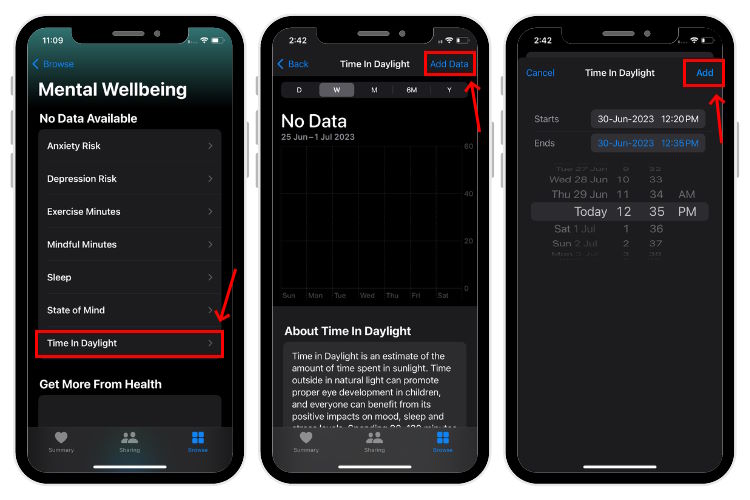
4. Ismételje meg a lépéseket más mentális jóléti adatok hozzáadásához iPhone-jához.
Hogyan tekintheti meg mentális jólléti adatait iPhone-on
Most, hogy naplózta a mentális jóllétre vonatkozó adatokat iPhone-ján, fontos megtanulnia, hogyan tekintheti meg a naplózott adatokat adatok a mentális egészségének felméréséhez. Így tekintheti meg és követheti nyomon a mentális jóléti adatokat iPhone készüléken.
1. Nyissa meg az Egészség alkalmazást, és koppintson a Tallózás gombra a jobb alsó sarokban.
2. Az Egészség kategória alatt koppintson a Mental Wellbeing elemre. Látni fogja a korábban naplózott mentális egészségügyi adatok betekintését. Ha hasznos és hasznos részleteket szeretne látni, koppintson a rendelkezésre álló lehetőségekre.
3. Például megérintheti a Elméleti állapot-> Megjelenítés a diagramokon lehetőséget hangulatának és érzelmi állapotának megtekintéséhez. Ezeket az adatokat heti (W), havi (H), elmúlt hat hónap (6 hónap) és éves (Y) alapon tekintheti meg. A jobb felső sarokban található Naptár ikonra koppintva is megtekintheti, milyen volt a hangulata az elmúlt napokban/hónapokban.
4. Visszaléphet, és megérintheti a Depressziós kockázat, Figyelmes percek és egyéb olyan mutatókat, amelyekhez naplózott adatokat, és hasznos részleteket tudhat meg ezekről.
Gyakran Ismételt Kérdések
Mi az a mentálhigiénés alkalmazás az iPhone iOS 17 rendszeren?
Az iOS 17, iPadOS 17 és watchOS 10, az Apple mentális jólét funkciót adott az iPhone és iPad Health alkalmazásához, valamint az Apple Watch Mindfulness alkalmazásához. Lebilincselő módot kínál lelkiállapotának – hangulatának és érzelmeinek – nyomon követésére. Különféle tényezőket naplózhat, amelyek befolyásolják mentális jólétét, beleértve az alvást, a testmozgást, a nappali fényben eltöltött időt és egyebeket. Ezenkívül a Mentális egészség funkció lehetővé teszi a depresszió és a szorongás felmérését, hogy megállapítsa a kockázati szintet, és megossza ezeket az adatokat orvosával.
Hogyan ellenőrizhetem mentális jóllétemet iPhone-omon?
Mentális jólétét naplózhatja és nyomon követheti iPhone-ján található Health alkalmazásban. Ehhez nyissa meg az Egészség alkalmazást, és válassza a Mental Wellbeing lehetőséget. Naplózhatja lelkiállapotát és más mentális egészségügyi paramétereit, például a szorongás kockázatát, a figyelmes perceket, az alvást és egyebeket. Mentális jólétének nyomon követéséhez és ellenőrzéséhez iPhone-ján egyszerűen nyissa meg az Health alkalmazást-> Mentális jólétet, és látni fogja a naplózott információkat. Az egyes kártyákra koppintva (elmeállapot, szorongásos kockázat és egyebek) részletes betekintést kaphat róluk.
Hogyan lehet nyomon követni a hangulatot az Apple Watchon?
Nyissa meg a Mindfulness alkalmazást-> State of Mind-> Kezdő lépések, és válassza ki a Naplót, hogyan érezte magát általánosan ma. Alapértelmezés szerint a Semleges van kiválasztva. A Digital Crown segítségével böngészhet a különböző elérhető lehetőségek között, és a kiválasztás után koppintson a pipára. Ezután válassza ki az érzést legjobban leíró opció(ka)t, és érintse meg a pipát. Végül válassza ki azokat a tényezőket, amelyek a legnagyobb hatással vannak rád, és koppints a pipára, hogy naplózza és nyomon kövesse hangulatát az Apple Watchon.
Mi a depresszió funkció az iPhone-on?
Az iPhone és iPad Health alkalmazás lehetővé teszi a depresszió és a szorongás felmérését. Az Apple kifejezetten kijelenti, hogy ezek az értékelések nem diagnosztizálnak semmilyen egészségügyi állapotot. Ez inkább segíthet a felhasználóknak megérteni a kockázati szinteket, felfedezni az erőforrásokat, és PDF-fájlt készíteni, amelyet megoszthat orvosával.
Érzékelheti az iPhone a szorongást?
Igen, az iOS 17 rendszerrel az iPhone készülékek képesek észlelni a szorongást. Az Apple Health alkalmazásában található egy Mental Wellbeing funkció, amely lehetővé teszi a szorongáskockázati kérdőív kitöltését és a kapcsolódó tünetek azonosítását. Miután elvégezte az értékelést, megtekintheti az eredményeket (a minimálistól a súlyosig), és PDF-fájlba exportálhatja, hogy orvoshoz fordulhasson.
Mi az az idő nyári fényben az iOS 17 rendszeren?
A Time in Daylight a napfényben eltöltött idő becsült értéke. Elősegíti a szem megfelelő fejlődését, és segít csökkenteni a myopia kockázatát gyermekeknél. Ezenkívül további előnyökkel jár az általános fizikai és mentális egészség szempontjából. A Time in Daylight funkció iOS 17, iPadOS 17 és watchOS 10 rendszeren is elérhető. A watchOS 10 operációs rendszert futtató Apple Watch képes mérni a nappali fényben eltöltött időt a környezeti fényérzékelő segítségével. Ezt a dátumot manuálisan is naplózhatja, és megtekintheti az adatokat iPhone vagy iPad Health alkalmazásában.
Van az iPhone-on stresszteszt?
Nem, az iPhone készülékeken nincs stresszteszt funkció az Egészség alkalmazásban. Az iOS 17 operációs rendszert futtató iPhone azonban segíthet megérteni lelkiállapotát, valamint felismerni a depressziót és a szorongást. Stresszszintjének naplózásához iPhone-on használhat harmadik féltől származó alkalmazásokat, például a Stress Check (Ingyenes).
Szólj hozzá.
A játék júniusi bevezetési ciklusának lezárásaként itt az ideje, hogy beszéljünk az AEW Fight Foreverről, Yuke visszatéréséről a bunyós videojátékokhoz. Végül is csak nemrég fejeztem be a Forbidden Door nevű bombaerős PvP megtekintését, és a Kenny Omega vs Will Osprey […]
A Diablo 4 valószínűleg az egyik várt játékom volt idén. Két sikeres béta munkamenet ízelítőt adott nekünk abból, hogy mire számíthatunk a régóta futó sorozat negyedik bejegyzésétől. Mindazonáltal óvatos voltam, mivel […]
Végre megérkezett az RTX 4060 Ti, amely az alap RTX 4060-zal érkezik, elég vonzó áron ahhoz, hogy a játékosok fontolóra vegyék a grafikus kártya frissítését. De kellene? Belemerülünk és összehasonlítjuk az RTX 4060-at […]
